在本文中,探索三种实用、用户友好且完全免费的方式来启动您的 PostgreSQL 之旅。
各位开发人员,大家好!今年,我们中约有90,000人参加了Stack Overflow调查。令人印象深刻的是,我们将Postgres加冕为#1数据库。此外,DB Engines还将PostgreSQL列为全球增长最快的数据库之一。这对我们意味着什么?
很明显,我们应该努力成为PostgreSQL专家。朝着这个方向迈出的重要一步是建立我们自己的数据库以进行动手实验。
因此,无论您喜欢阅读还是观看,让我们通过三种实用,用户友好且绝对免费的方式来启动您的PostgreSQL之旅。
选项 #1:使用 Docker 深入了解 Postgres(英语:Docker)
开始使用PostgreSQL开始旅程的最简单,最方便携带的方式是Docker。
没错:只需一个 Docker 命令,您的数据库容器就会在笔记本电脑上欢快地嗡嗡作响:
1 docker run --name postgresql \
2-e POSTGRES_USER=postgres -e POSTGRES_PASSWORD=password \
3-p 5432:5432 \
4 -d postgres:latest
优势是巨大的!设置数据库非常快,你猜怎么着?这一切都发生在您的硬件上。
接下来,使用您首选的 SQL 编辑器(如 DataGrip)打开数据库连接。确保连接到并使用前面提到的 Docker 命令中的用户名和密码。localhost
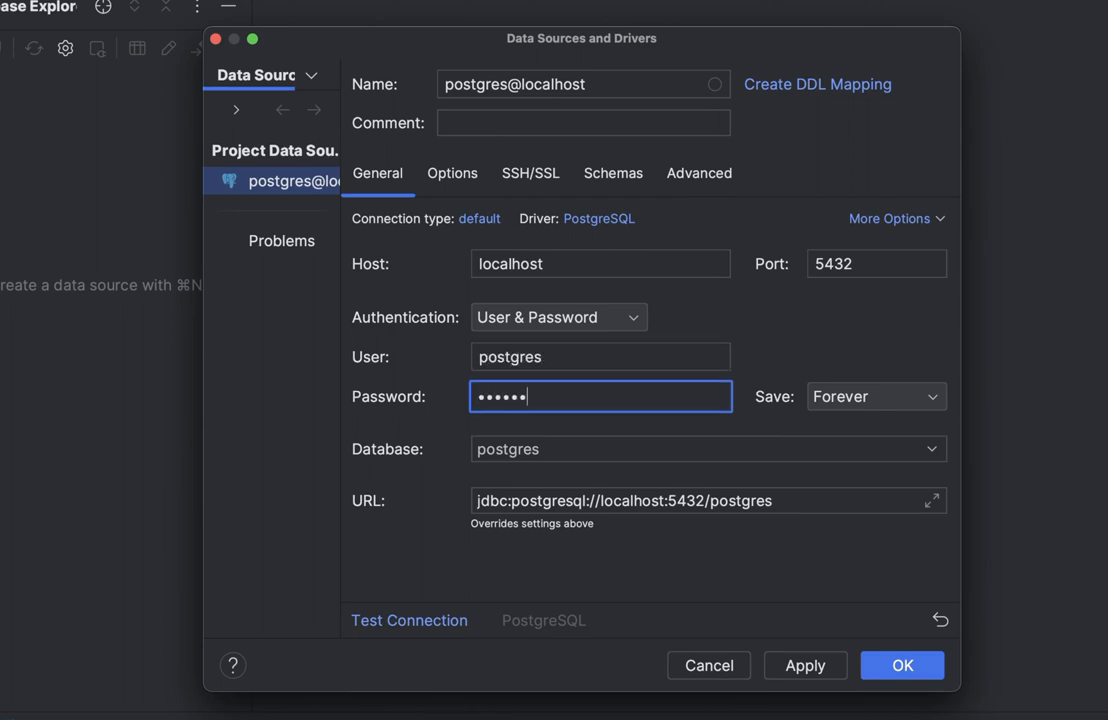
连接后,执行一些简单的 SQL 语句,以确保 Postgres 实例已准备好进行更高级的实验:
.SQL
1
create table back_to_the_future(id int, name text);2
insert into back_to_the_future(1, 'Doc');3
select * from back_to_the_future;
选项 #2:使用 neon 跳入云原生帖子
第二种免费且直接学习PostgreSQL的方法迎合了那些从一开始就渴望深入研究公共云环境的人。

Neon是一个在云中诞生和培育的与PostgreSQL兼容的数据库。锦上添花?它是无服务器的。无需花费一分钱即可投入使用,它可以根据需要自动扩展您的工作负载。
渴望开始使用 Neon?对于我们开发人员来说,命令行就是家,不是吗?通过安装 Neon 命令行工具开始工作:
1
npm i -g neonctl
然后进行身份验证并创建一个帐户:
1
neonctl auth
创建新的项目和数据库实例:
1
neonctl projects create --name mynewproject --region-id aws-us-east-12
neonctl databases create --name newdb
最后,提取数据库连接字符串,即可设置:
1
neonctl connection-string --database-name newdb
使用该连接字符串通过 DataGrip 与数据库实例链接:
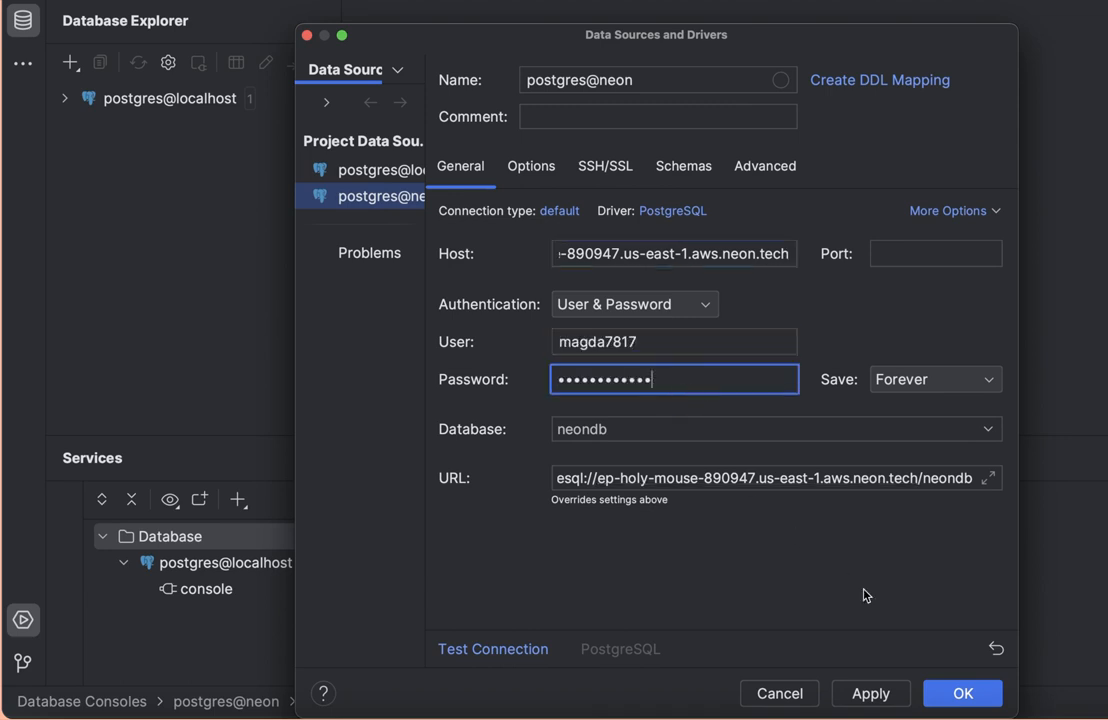
为了快速验证,请执行几个简单的 SQL 命令:
.SQL
1
create table matrix(id int, name text);2
insert into matrix values(1, 'Neo');3
select * from matrix;
选项 #3:使用 YugabyteDB 在可扩展的 Postgres 上构建
因此,你认为你完成了吗?一点也不,我的朋友!
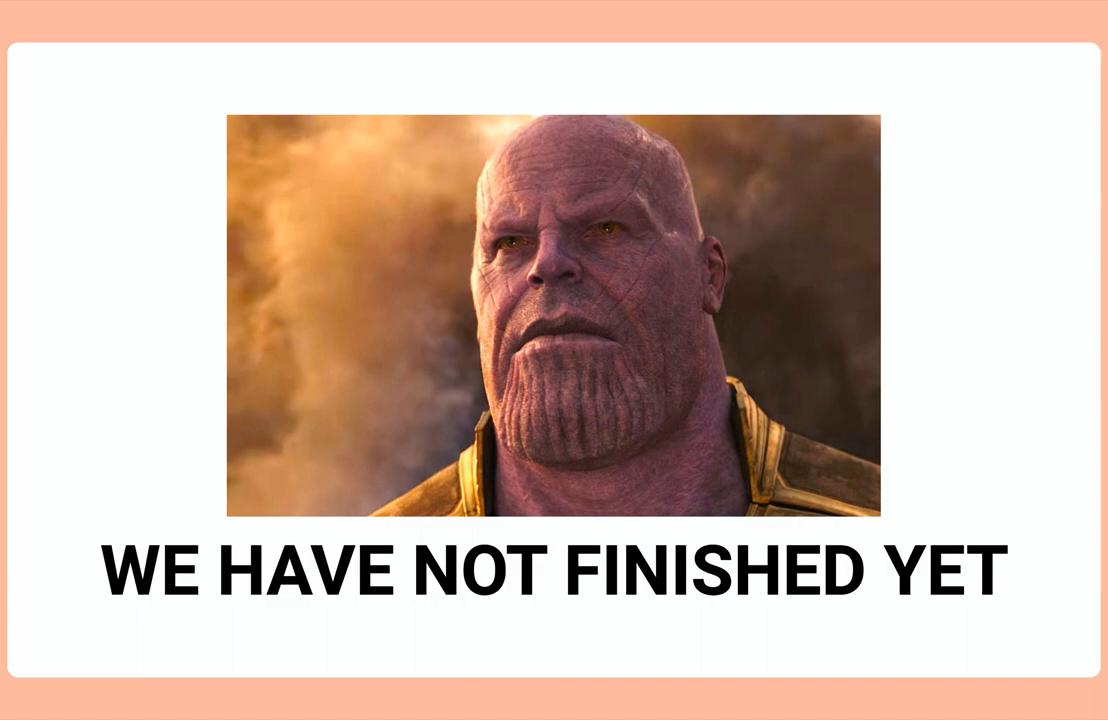
我们以YugabyteDB结束 - PostgreSQL“野兽”。它不仅可以跨区域和区域向上和向外扩展,还可以承受最具挑战性的云世界末日。此外,它的特殊诀窍:将用户数据固定到特定的地理位置。
想直接在云中体验YugabyteDB吗?YugabyteDB Managed (DBaas) 提供免费层,首先为您提供专用单节点实例,您可以在准备就绪时简单地过渡到他们的专用计划。
而现在,为了伟大的传统!是时候直接从命令行启动 YugabyteDB 实例了。首先,安装该工具:ybm
1
brew install yugabyte/tap/ybm
接下来,创建一个帐户并使用身份验证令牌登录:
1
ybm signup2
ybm auth
最后的步骤涉及设置您的第一个数据库实例:
1
ybm cluster create \2
--cluster-name yugabyte \3
--credentials username=admin,password=password-123 \4
--cluster-tier Sandbox \5
--cloud-provider AWS \6
--wait
并将您的笔记本电脑添加到数据库的IP允许列表中(是的,YugabyteDB的人认真对待安全性):
1
ybm network-allow-list create \2
--ip-addr \$(curl ifconfig.me) \3
--name my-address4
5
ybm cluster network allow-list assign \\6
--network-allow-list my-address \\7
--cluster-name yugabyte
好的,一旦数据库启动,就获取其连接字符串:
1
ybm cluster describe --cluster-name yugabyte
并使用该字符串通过 DataGrip 建立连接:
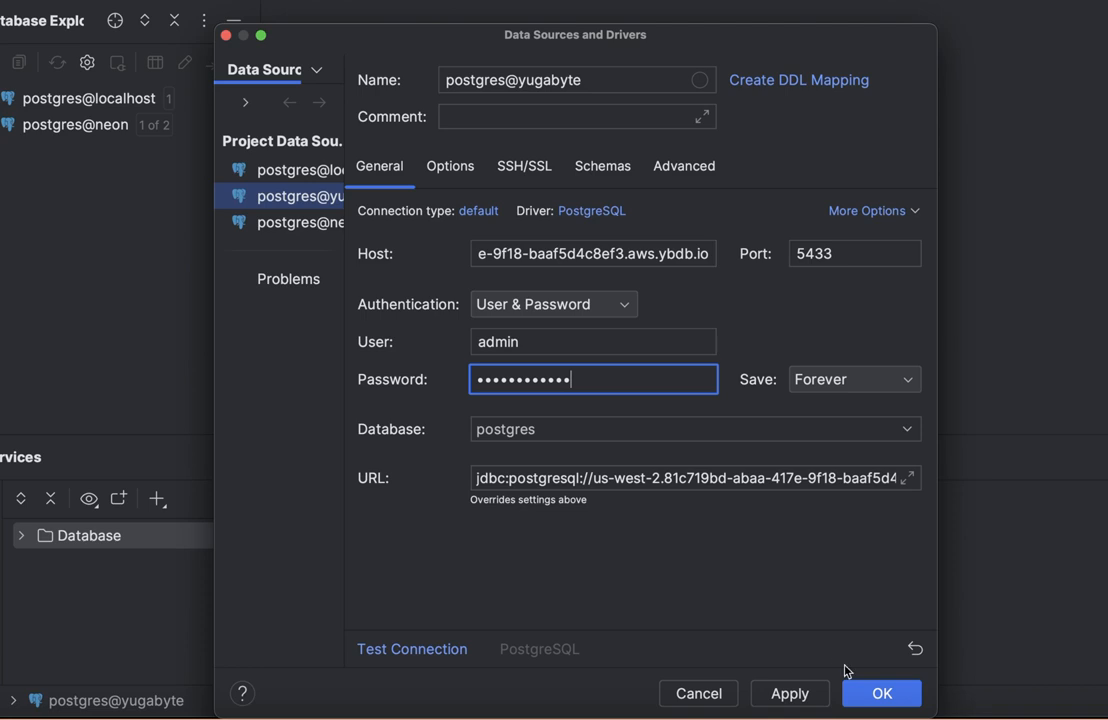
打开连接后,向YugabyteDB发送一些SQL命令,以确保“野兽”已准备好为您的请求提供服务:
.SQL
1
create table avengers(id int, name text);2
insert into avengers values(1, 'Hulk');3
select * from avengers;
就这样。。。目前
随着PostgreSQL的普及,你不可避免地会在即将到来的项目中与它相遇。那么为什么要等待呢?现在就潜入。没有比实践更好的学习方法了。卷起袖子,使用本文中概述的三种方法之一启动 Postgres 实例,并享受未来的旅程。






